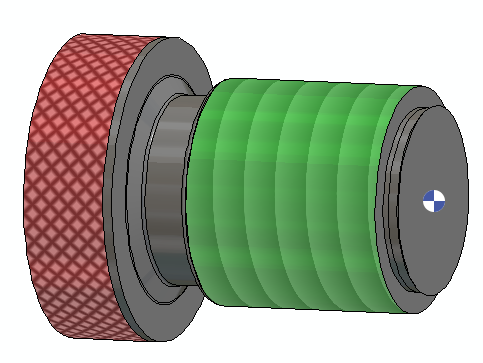Définition du brut en fabrication
Brut sert d'élément fondamental dans le processus de fabrication. Avant de générer des parcours d'outils, il doit être précisément défini pour représenter l'état initial de la matière première, qui sera usinée pour répondre aux spécifications de conception finales.
Fonctions du brut dans GO2cam
-
Planification de la stratégie d'usinage
-
Le logiciel calcule les parcours d'outils optimaux en fonction de la forme, des dimensions et des propriétés du matériau du brut, garantissant ainsi la précision et minimisant les déchets.
-
-
Simulation de processus
-
En définissant le brut, les utilisateurs peuvent simuler l'enlèvement de matière à chaque étape, ce qui permet de détecter les problèmes d'usinage potentiels et d'effectuer les ajustements nécessaires.
-
-
Optimisation de l'efficacité
-
La configuration du brut permet d'optimiser les séquences de coupe, la sélection des outils et les paramètres d'usinage, améliorant ainsi la vitesse et la précision dans la production de pièces.
-
Aperçu du chapitre
Cette section détaille la boîte de dialogue Création de brut, les paramètres d'affichage et les paramètres de calcul configurables.
Sujets abordés:
-
Gestion des bruts
Qu'est-ce que la gestion des bruts?
La gestion des bruts dans GO2cam utilise Modélisation B-rep basée sur Parasolid pour simuler l'enlèvement de matière. Le processus suit cette logique de calcul:
-
1 bloc de code NC → Génère 1 volume balayé par l'outil → Exécute 1 soustraction booléenne (mise à jour du brut).
Considérations relatives aux performances:
-
Les parcours d'outils volumineux ou complexes peuvent nécessiter un temps de calcul prolongé en raison de l'accumulation d'opérations booléennes.
-
Dans de rares cas, des parcours d'outils extrêmement détaillés peuvent entraîner une instabilité ou une défaillance.
For improved efficiency, Modélisation du brut maillé is available as an alternative to traditional B-rep methods.
Gestion des bruts: "Ce que vous voyez est ce que vous obtenez" (WYSIWYG):
-
Le brut simulé correspond précisément aux résultats d'usinage réels.
-
Garantit un enlèvement de matière prévisible - chaque opération de parcours d'outil modifie le brut exactement comme elle le ferait sur la machine réelle.
-
Fournit vérité visuelle - le brut final affiché reflète la pièce physique après l'usinage.
Gestion des bruts vs. Simulation dynamique
|
Fonctionnalité |
Gestion des bruts |
Simulation dynamique |
|
Objectif principal |
Seule la matière enlevée par mouvements de coupe est modélisée. |
Analyse complète de l'environnement d'usinage et simule toutes les commandes NC (coupe et non-coupe) |
|
Mouvements non coupants |
Ignore les mouvements rapides |
Inclut les mouvements rapides |
|
Montages et outillage |
Exclus (pas de porte-outils, de brides ou d'étaux) |
Entièrement modélisés (porte-outils, brides, composants de la machine) |
|
Détection de collision |
Non pris en charge |
Contrôles de collision en temps réel (outils, porte-outils, pièce) |
Option d'affichage du brut
|
La tolérance d'affichage du solide et aussi du brut est définie dans Outils / Options / Entités / Général / Confort visuel. (Les mêmes paramètres sont accessibles via la barre d'état dans le coin inférieur droit.) |
|
|
Pour une visualisation et une simulation précises, un rendu de texture réaliste est recommandé pour les opérations suivantes:
|
|
Le rendu de texture du taraudage, du filetage filière, du tourbillonnage et du moletage sont maintenant disponibles dans la simulation dynamique !
Affichage du brut dans la fenêtre du programme
|
L'affichage du brut dans l'onglet d'usinage peut être contrôlé avec la barre Filtres à droite.
|
L'affichage de l'enlèvement dynamique de matière pendant la simulation peut également être contrôlé. Cliquez sur le lien ci-dessous pour plus d'informations: